VMWARE安装与VMWARE下LINUX系统安装(图文教程)
本篇文章主要是介绍了VMWARE安装和VMWARE下LINUX系统安装,具有一定的参考价值,感兴趣的小伙伴们可以参考一下。
1.下载安装VMware,我安装的是VMware 12.VMware从11开始不再支持32位系统,32位系统请安装10.
VMware官方功能特性介绍http://www.vmware.com/cn/products/workstation
VMware下载安装。地址:http://www.epinv.com/post/6304.html当然可以自己百度。
VMware安装比较简单在此不赘述。html" target="_blank">安装完成之后需要激活,序列号:5A02H-AU243-TZJ49-GTC7K-3C61N
激活:打开VMware进入到主界面,帮助->输入许可证密钥->输入以上序列号即可。
2.VMware下安装Linux系统,以Centos为例
1)下载镜像文件http://mirrors.cug.edu.cn/centos/7/isos/x86_64/CentOS-7-x86_64-DVD-1511.iso
2)打开VMware,主页点击创建新的虚拟机
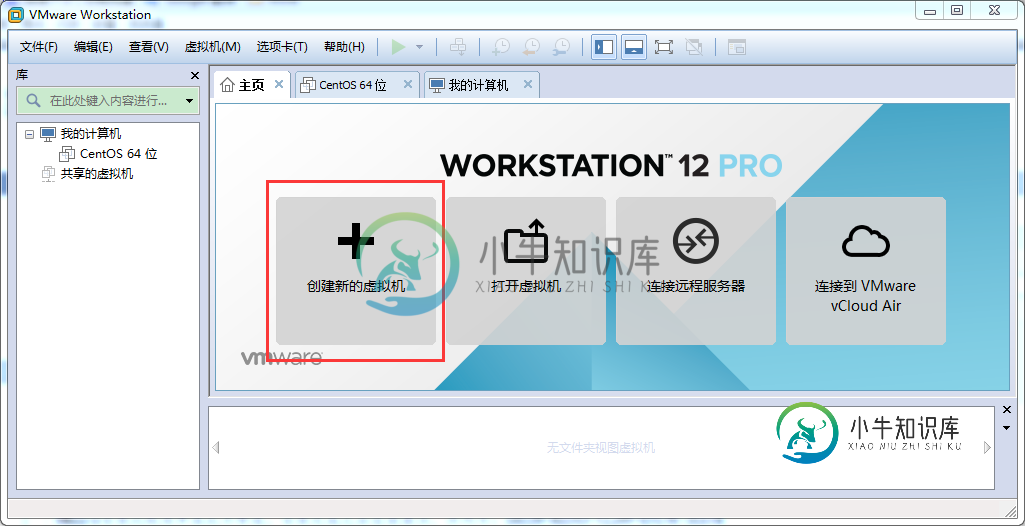
选择“典型”->下一步。

选择“安装程序光盘映像文件(iso)”,点击浏览选取刚下载镜像文件,下一步。
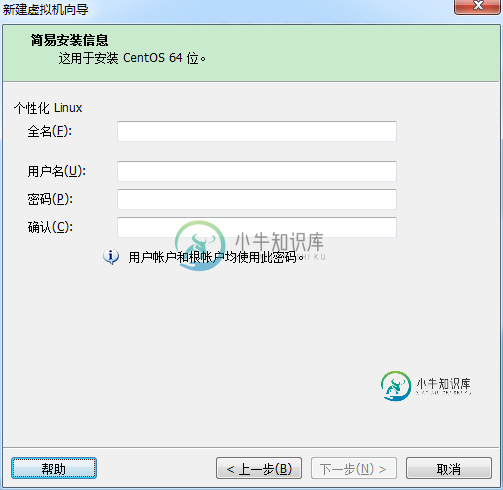
此处添加一个非root的新用户,root用户为Linux系统的默认账户,如果添加root会出现如下错误提示。
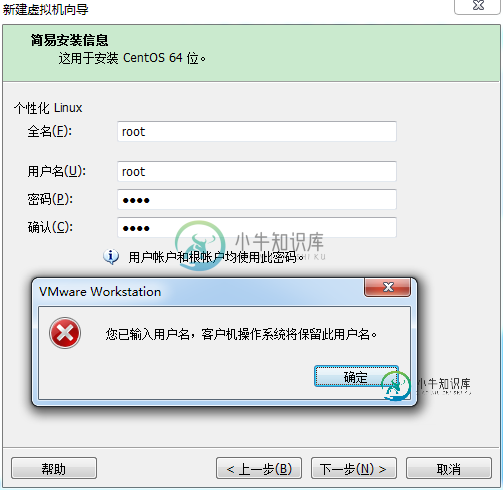
添加完新账户下一步:

此处设置虚拟机的名称及安装位置,磁盘剩余空间需大于20G,下一步:
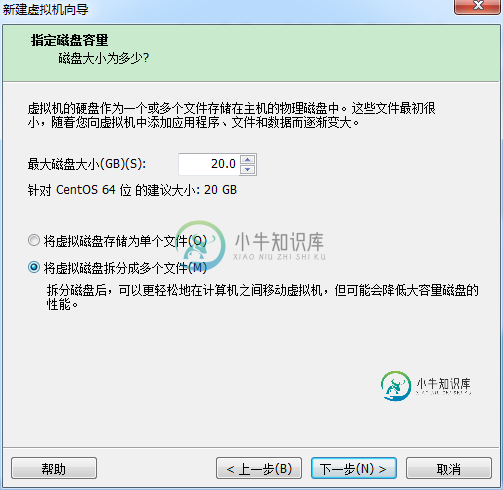
分配磁盘空间,默认选择“将虚拟磁盘拆分为多个文件”,下一步:
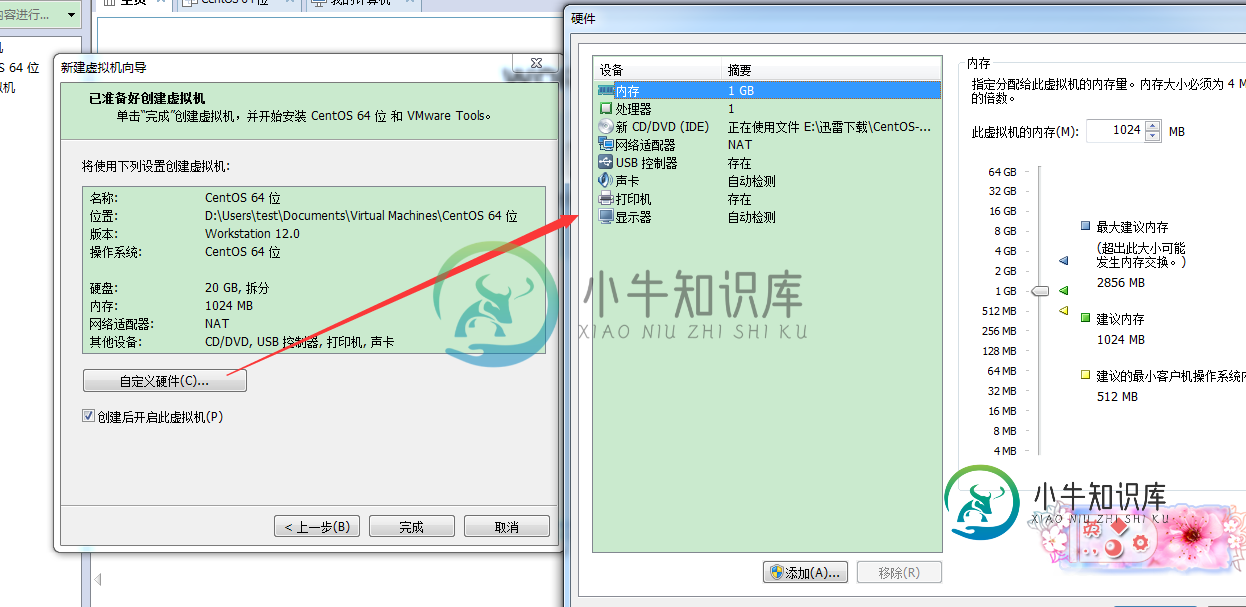
此处可以配置硬件信息,如无特殊需求可按照默认,点击完成。
出现如下页面等待Linux系统安装。


安装完成之后,在我的计算机中就出现了该系统,点击开启此虚拟机,启动系统。
启动如果出现“二进制转换与此平台长模式不兼容”错误弹框,一般都是由于系统Virtualization Technology虚拟化技术功能 关闭导致的。
开启虚拟化技术需要进入到电脑的BIOS系统中,我电脑Lenovo E440,开机出现ThinkPad图片提示的时候按F1进入到BIOS系统,按"—>"、"<—"
切换选项进入到Security按上下选择键选择Virtualization然后按Enter进入该子项,按+或者-将DIsable值切换为Enable,按F10保存并退出,启动计算机。
根据电脑机型的不同该设置存在一定的差异请查看http://bbs.360safe.com/thread-2181954-1-1.html找到对应的开启方法。
3.安装成功开启虚拟机登录系统。
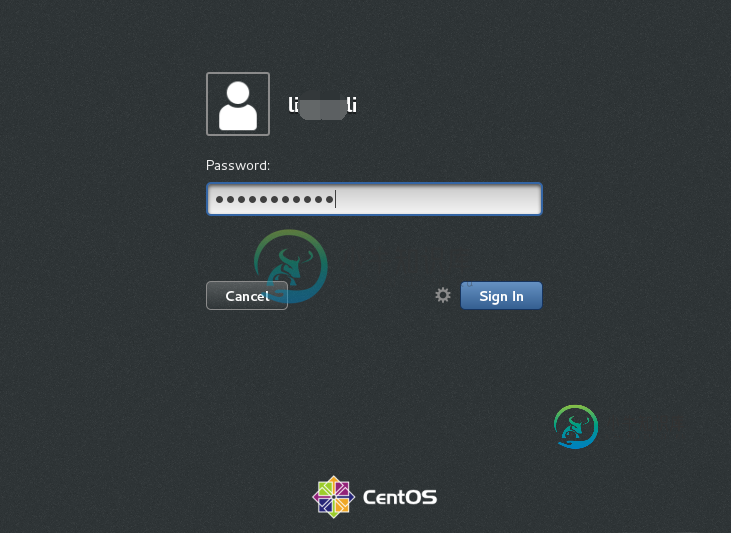
大功告成:

在图形化界面按Ctrl+Alt+F2进入到命令行模式,在命令行模式按Ctrl+Alt+F1进入到图形化界面。
另外root的账户初始密码与新添加的用户密码一致。
以上就是本文的全部内容,希望对大家的学习有所帮助,也希望大家多多支持小牛知识库。
-
本文向大家介绍VMware Tools(ubuntu系统)安装图文教程,包括了VMware Tools(ubuntu系统)安装图文教程的使用技巧和注意事项,需要的朋友参考一下 前一段时间博主在VMware虚拟机上安装了Ubuntu系统,如果还没有安装的同学可以参考博主上一篇文章:VMware Ubuntu安装详细过程。 猿友们都知道linux不太好用,如果你想将你主机Windows上的文件或安装包
-
主要内容:VMware下载和安装,VMware 安装 Linux 系统许多新手连 Windows 的安装都不太熟悉,更别提 Linux 的安装了;即使安装成功了,也有可能破坏现有的 Windows 系统,比如导致硬盘数据丢失、Windows 无法开机等。所以一直以来,安装 Linux 系统都是初学者的噩梦。 然而,通过虚拟机技术很容易冲破这种困境。由于虚拟机安装 Linux 所有的操作(例如硬盘分区、删除或修改数据)都是在虚拟硬盘中进行,因此不会对现有的数据和系统造
-
本文向大家介绍VMware下CentOS 6.7安装图文教程,包括了VMware下CentOS 6.7安装图文教程的使用技巧和注意事项,需要的朋友参考一下 首先介绍一下我的安装环境: Windows10 VMware Workstation9 CentOS6.7 接下来,我们就来讨论为什么要选择CentOS?直接给出答案吧! 1、主流 目前的Linux操作系统主要应用于生产环境,
-
本文向大家介绍VMware Ubuntu安装图文教程,包括了VMware Ubuntu安装图文教程的使用技巧和注意事项,需要的朋友参考一下 不是每一个程序员都必须玩过linux,只是博主觉得现在的很多服务器都是linux系统的,而自己属于那种前端也搞,后台也搞,对框架搭建也感兴趣,但是很多生产上的框架和工具都是安装在服务器上的,而且有不少大公司都要求熟悉在linux上开发,因此从个人职业发展有必要
-
本文向大家介绍Vmware下Ubuntu server版安装图文教程,包括了Vmware下Ubuntu server版安装图文教程的使用技巧和注意事项,需要的朋友参考一下 本文为大家分享了Ubuntu server版安装图文教程,供大家参考,具体内容如下 创建虚拟机步骤 1、 创建虚拟机 2、 登录系统 3. 先启用root用户 4、 对 openssh server进行配置 5. vi /etc
-
本文向大家介绍在VMware虚拟机下安装Linux的图文教程(高级安装),包括了在VMware虚拟机下安装Linux的图文教程(高级安装)的使用技巧和注意事项,需要的朋友参考一下 VMware虚拟机下载: https://www.baidu.com/link?url=14CQrshmOSLtlAvTt6B0S1HW_Y9cX_vpn4Rp7_7_buuy4nvsqHMLGayzayG7ggRSV8

